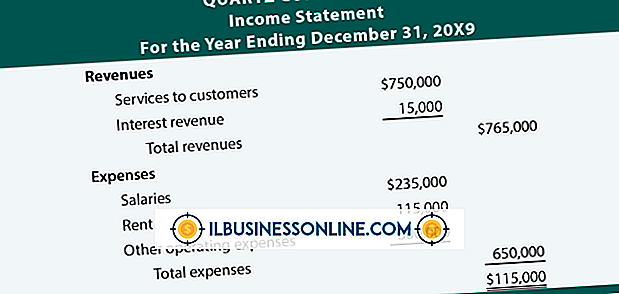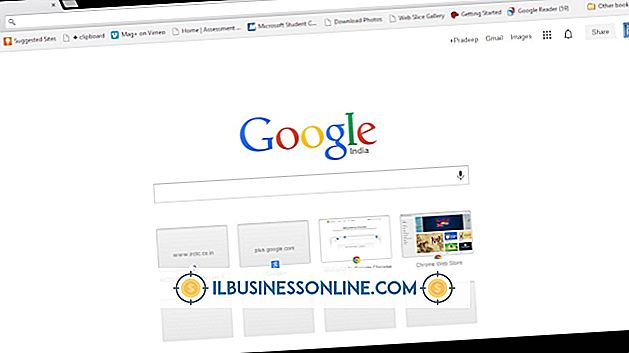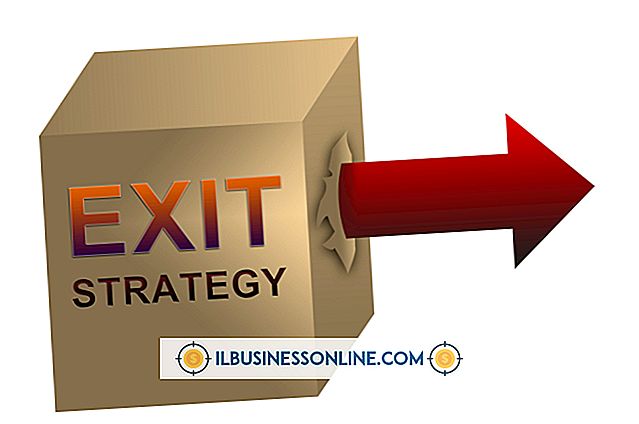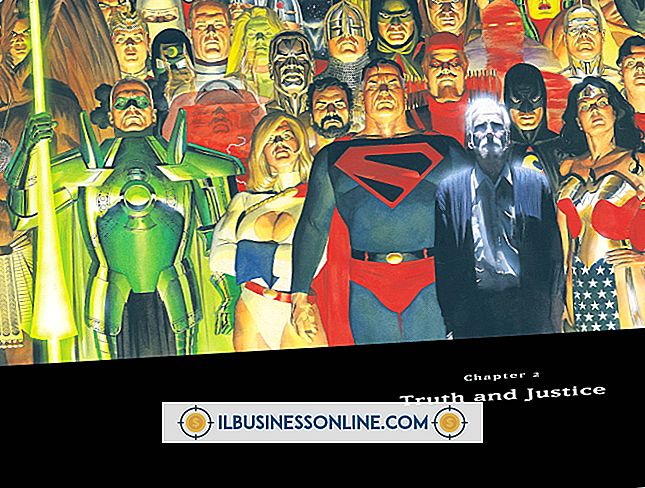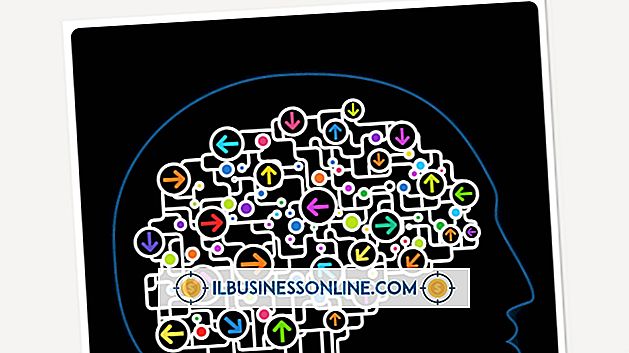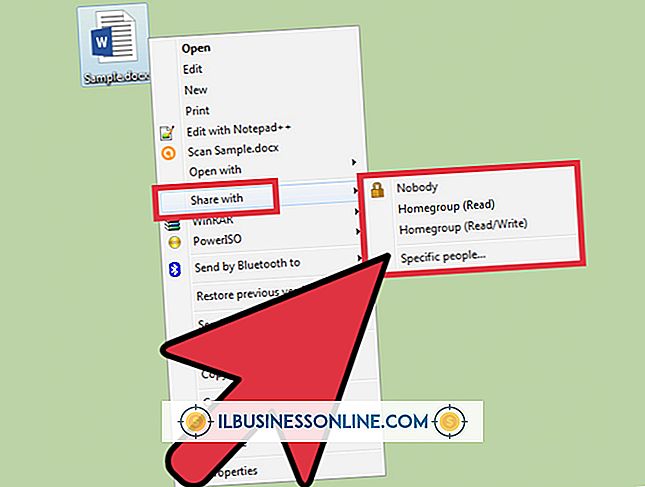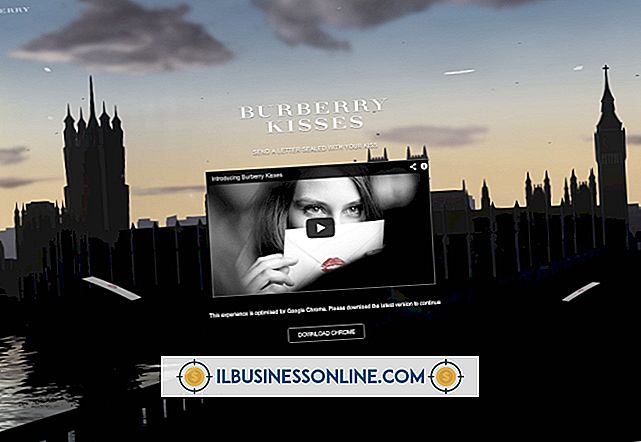การลากแท็บจาก Google Chrome ไปยัง Firefox

ผู้เชี่ยวชาญมักจะใช้อินเทอร์เน็ตเบราว์เซอร์มากกว่าหนึ่งประเภทในเวลาเดียวกันเพื่อใช้ประโยชน์จากเครื่องมือและคุณสมบัติต่าง ๆ เมื่อทำงานใน Google Chrome และ Mozilla Firefox พร้อมกันคุณมีหลายตัวเลือกสำหรับปรับปรุงเวิร์กโฟลว์ ตัวอย่างเช่นแทนที่จะคัดลอก URL ของเว็บเพจที่เปิดอยู่ใน Chrome ด้วยตนเองและวางลงในแถบที่อยู่ของ Firefox คุณสามารถลากจาก Chrome เพื่อให้ Firefox เปิดเป็นแท็บใหม่โดยอัตโนมัติ
1
ย่อขนาดหน้าต่างเบราว์เซอร์ Google Chrome และ Mozilla Firefox ให้เล็กที่สุดจากนั้นจัดเรียงหน้าต่างแบบเคียงข้างกัน
2
คลิกที่ไอคอนการเชื่อมต่อทางด้านซ้ายของ URL เว็บไซต์ที่เปิดในแถบที่อยู่ใน Chrome ไอคอนดูเหมือนแผ่นกระดาษหรือหนึ่งในสามประเภทของล็อค - ล็อคสีเขียวล็อคที่ชัดเจนด้วยรูปสามเหลี่ยมสีเหลืองหรือล็อคที่ชัดเจนด้วยสีแดง "X. "
3
รอให้ URL เปลี่ยนเป็นชื่อบุ๊กมาร์กจากนั้นลากไปยังหน้าต่าง Firefox
4
วางตำแหน่งบุ๊กมาร์กทางด้านขวาของแท็บที่เปิดอยู่บนแถบแท็บใน Firefox จนกว่าคุณจะเห็นลูกศรสีดำแนวตั้งชี้ขึ้น
5
วางชื่อบุ๊คมาร์คที่ลูกศรเพื่อให้ Firefox เปิดเว็บไซต์ในแท็บใหม่ ตอนนี้เบราว์เซอร์ทั้งสองแสดงแท็บเปิดที่เหมือนกัน
เคล็ดลับ
- หากต้องการลากไปยัง Chrome จาก Firefox เริ่มต้นด้วยแท็บเปิดในหน้าต่าง Firefox จากนั้นใช้ขั้นตอนเดียวกัน ทั้ง Chrome และ Firefox อนุญาตให้คุณลาก URL ไปมาระหว่างสอง URL ความแตกต่างเพียงอย่างเดียวคือคุณเห็นลูกศรสีขาวแนวตั้งเหนือแถบแท็บชี้ลงเมื่อคุณวางชื่อบุ๊กมาร์ก URL ของ Firefox ไปทางขวาของแท็บที่เปิดอยู่ใน Chrome
- นอกจากนี้คุณยังสามารถคลิกและลากลิงก์ในหน้าและบุ๊คมาร์คจากแถบบุ๊คมาร์คในเบราว์เซอร์เหล่านี้เพื่อเปิดเป็นแท็บใหม่หรือบันทึกเป็นบุ๊คมาร์ค
คำเตือน
- เมื่อคุณทำงานในเบราว์เซอร์ชนิดหนึ่งในสองหน้าต่าง Chrome หรือ Firefox คุณสามารถแยกแท็บในหน้าต่างและลากไปไว้ในหน้าต่างอื่นเป็นแท็บใหม่ คุณไม่สามารถทำเช่นเดียวกันใน Chrome และ Firefox ตัวอย่างเช่นเมื่อคุณลากแท็บจาก Chrome ไปยัง Firefox หน้าเว็บจะเปิดขึ้นในหน้าต่าง Chrome ใหม่
- ข้อมูลในบทความนี้ใช้กับ Chrome รุ่น 27.0.1453.94 m และ Firefox เวอร์ชัน 21.0 อาจแตกต่างกันเล็กน้อยหรืออย่างมีนัยสำคัญกับรุ่นหรือผลิตภัณฑ์อื่น ๆ